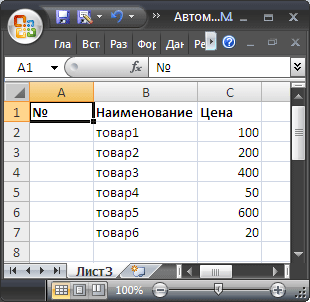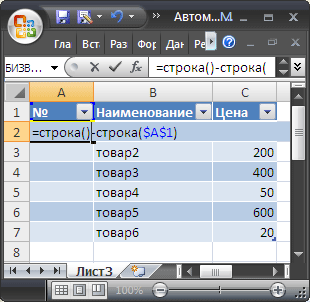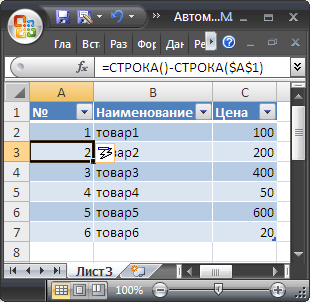Определяем положение последнего числа в столбце:
=СУММ(C3:ИНДЕКС(C:C;ПРОСМОТР(9E+307;C3:C1000;СТРОКА(C3:C1000))))
Сложно…
Один из недостатков суммирования в диапазоне, заданном с запасом — при удалении строк диапазон суммирования уменьшается и возможен случай, когда в сумму будут попадать не все значения.
Можно задать статичный диапазон, на который не влияет добавление/удаление строк:
=СУММ(C3:ИНДЕКС(C:C;1000)
Но такой вариант не избавляет от лишних вычислений в пустых строках.
Функция СУММЕСЛИ умеет определять используемый диапазон, поэтому просматривать будет ровно столько строк, сколько нужно:
=СУММЕСЛИ(C:C;">0")
Или по значению другого столбца:
=СУММЕСЛИ(B:B;"модуль1";C:C)
Важно: такая формула должна быть записана не в столбце суммирования.
Если условия суммирования добавляются (например, значение других столбцов, диапазон дат…), можно использовать более продвнутую сестричку — СУММЕСЛИМН
Когда вы вставляете пустые строки между существующими строками данных, формула не будет копироваться и вставляться в новую строку, вам следует перетащить или заполнить ее вручную. Но иногда вы хотите заполнить формулу, когда вы автоматически вставляете пустые строки между диапазоном данных, как показано на следующем снимке экрана, в этой статье я расскажу о некоторых быстрых приемах для решения этой задачи.
Формула автозаполнения при вставке пустых строк при создании таблицы
Формула автозаполнения при вставке пустых строк с кодом VBA
Формула автозаполнения при вставке пустых строк при создании таблицы
В Excel формат таблицы может помочь вам автоматически заполнить приведенную выше формулу в новые вставленные пустые строки, пожалуйста, сделайте следующее:
1. Выберите диапазон данных, в котором вы хотите автоматически заполнить формулу, а затем щелкните Вставить > Настольные, см. снимок экрана:
2. В Создать таблицу диалог, проверьте В моей таблице есть заголовки если в ваших данных есть заголовки, см. снимок экрана:
3. Затем нажмите OK и таблица была создана, и теперь, когда вы вставляете пустую строку, приведенная выше формула будет автоматически вставлена в новую строку, см. снимок экрана:
Формула автозаполнения при вставке пустых строк с кодом VBA
Если вам не нравится изменять данные в таблице, приведенный ниже код VBA также может помочь вам решить эту проблему.
1. Выберите вкладку рабочего листа, содержащую формулы, которые вы хотите автоматически заполнить, и щелкните правой кнопкой мыши, чтобы выбрать Просмотреть код из контекстного меню, чтобы перейти к Microsoft Visual Basic для приложений окно, а затем скопируйте и вставьте следующий код в модуль:
Код VBA: формула автозаполнения при вставке пустых строк
Private Sub Worksheet_BeforeDoubleClick(ByVal Target As Range, Cancel As Boolean)
'Updateby Extendoffice 20160725
Cancel = True
Target.Offset(1).EntireRow.Insert
Target.EntireRow.Copy Target.Offset(1).EntireRow
On Error Resume Next
Target.Offset(1).EntireRow.SpecialCells(xlConstants).ClearContents
End Sub
2. Затем сохраните и закройте этот код, вернитесь к рабочему листу, теперь, когда вы дважды щелкаете ячейку между данными, новая строка будет вставлена под активной ячейкой, и формула также будет автоматически заполнена.
Демонстрация: формула автозаполнения при вставке пустых строк
Лучшие инструменты для работы в офисе
Kutools for Excel Решит большинство ваших проблем и повысит вашу производительность на 80%
- Снова использовать: Быстро вставить сложные формулы, диаграммы и все, что вы использовали раньше; Зашифровать ячейки с паролем; Создать список рассылки и отправлять электронные письма …
- Бар Супер Формулы (легко редактировать несколько строк текста и формул); Макет для чтения (легко читать и редактировать большое количество ячеек); Вставить в отфильтрованный диапазон…
- Объединить ячейки / строки / столбцы без потери данных; Разделить содержимое ячеек; Объединить повторяющиеся строки / столбцы… Предотвращение дублирования ячеек; Сравнить диапазоны…
- Выберите Дубликат или Уникальный Ряды; Выбрать пустые строки (все ячейки пустые); Супер находка и нечеткая находка во многих рабочих тетрадях; Случайный выбор …
- Точная копия Несколько ячеек без изменения ссылки на формулу; Автоматическое создание ссылок на несколько листов; Вставить пули, Флажки и многое другое …
- Извлечь текст, Добавить текст, Удалить по позиции, Удалить пробел; Создание и печать промежуточных итогов по страницам; Преобразование содержимого ячеек в комментарии…
- Суперфильтр (сохранять и применять схемы фильтров к другим листам); Расширенная сортировка по месяцам / неделям / дням, периодичности и др .; Специальный фильтр жирным, курсивом …
- Комбинируйте книги и рабочие листы; Объединить таблицы на основе ключевых столбцов; Разделить данные на несколько листов; Пакетное преобразование xls, xlsx и PDF…
- Более 300 мощных функций. Поддерживает Office/Excel 2007-2021 и 365. Поддерживает все языки. Простое развертывание на вашем предприятии или в организации. Полнофункциональная 30-дневная бесплатная пробная версия. 60-дневная гарантия возврата денег.
Вкладка Office: интерфейс с вкладками в Office и упрощение работы
- Включение редактирования и чтения с вкладками в Word, Excel, PowerPoint, Издатель, доступ, Visio и проект.
- Открывайте и создавайте несколько документов на новых вкладках одного окна, а не в новых окнах.
- Повышает вашу продуктивность на 50% и сокращает количество щелчков мышью на сотни каждый день!
Комментарии (13)
Оценок пока нет. Оцените первым!
|
0 / 0 / 0 Регистрация: 25.08.2015 Сообщений: 33 |
|
|
1 |
|
Автоматическое копирование формул при добавлении строки27.09.2016, 14:32. Показов 18919. Ответов 5
В таблицу часто вносятся данные путём добавления строк (зачастую в хаотичном порядке то в середину то выше то ниже, но главное что не в первую и не в последнюю строку) Если да то как??? Простой пример прилагаю.
0 |
|
5942 / 3154 / 698 Регистрация: 23.11.2010 Сообщений: 10,524 |
|
|
27.09.2016, 14:53 |
2 |
|
РешениеОтформатируйте таблицу как Таблицу и тогда все Ваши пожелания реализуются.
2 |
|
0 / 0 / 0 Регистрация: 25.08.2015 Сообщений: 33 |
|
|
27.09.2016, 15:01 [ТС] |
3 |
|
А как это сделать? ))))
0 |
|
5942 / 3154 / 698 Регистрация: 23.11.2010 Сообщений: 10,524 |
|
|
27.09.2016, 15:08 |
4 |
|
Kamekadze_rus, выделить таблицу — Главная — группа Стили — Форматировать как таблицу.
0 |
|
2640 / 1697 / 694 Регистрация: 04.09.2015 Сообщений: 3,367 |
|
|
27.09.2016, 15:11 |
5 |
|
Еще можно формулы немного поправить, чтобы при вставке строк не было ошибки деления на ноль и автоматически добавлялся номер строки.
0 |
|
0 / 0 / 0 Регистрация: 25.08.2015 Сообщений: 33 |
|
|
27.09.2016, 15:16 [ТС] |
6 |
|
Всем большое спасибо!
0 |
|
IT_Exp Эксперт 87844 / 49110 / 22898 Регистрация: 17.06.2006 Сообщений: 92,604 |
27.09.2016, 15:16 |
|
Помогаю со студенческими работами здесь Автоматическое копирование строки в другую таблицу по признаку содержания определенной ячейки QTextBrowser — автоматическое копирование текста при нажатии Как сделать автоматическое копирование данных при их изменении? Excel. Копирование столбца, при заполнении 22-й строки продолжить копирование в соседний столбец Искать еще темы с ответами Или воспользуйтесь поиском по форуму: 6 |
|
Как программно протянуть формулы при добавлении строк |
||||||||
Ответить |
||||||||
Ответить |
||||||||
Ответить |
||||||||
Ответить |
||||||||
Ответить |
||||||||
Ответить |
||||||||
Ответить |
||||||||
Ответить |
||||||||
Ответить |
||||||||
Ответить |
||||||||
Ответить |
||||||||
Ответить |
||||||||
Ответить |
||||||||
Ответить |
||||||||
Ответить |
||||||||
Ответить |
||||||||
Ответить |
||||||||
Ответить |
||||||||
Ответить |
||||||||
Ответить |
При добавлении в таблицу новых строк приходится вручную восстанавливать нумерацию строк. Использование таблиц в формате
Excel 2007
позволяет автоматизировать этот процесс.
Пусть имеется обычная таблица (диапазон ячеек с данными), состоящая из трех столбцов с заголовками
№, Наименование, Цена
(в строке 1). Строки таблицы заполнены данными (кроме столбца
№,
который будет содержать номера строк).
Для организации автоматической нумерации в случае добавления или удаления строк используем следующий алгоритм (см.
файл примера
):
-
выделим всю таблицу (все 3 столбца вместе с заголовками). Для этого выделите любую ячейку в таблице и нажмите
CTRL+A
— будет выделенаТекущая область
;
-
через пункт меню
конвертируем
таблицу в формат Excel 2007
. В диалоговом окне не забудем поставить галочку «Таблица с заголовками». Нажмите ОК;
-
убеждаемся, что включена опция Автозамены «Создавать вычисляемые столбцы, заполнив таблицы формулами» (
);
-
под заголовком столбца
№
(ячейка
А2
) введем формулу
=СТРОКА()-СТРОКА($A$1)
и нажмем клавишу
ENTER
(Ввод): столбец должен автоматически заполниться формулой до конца таблицы.
Теперь при добавлении/ удалении строк в середине или в конце таблицы нумерация строк будет проставляться автоматически, т.к. при вставке / удалении строк копируется формула в столбце
А
.









 Сообщение было отмечено Kamekadze_rus как решение
Сообщение было отмечено Kamekadze_rus как решение